So planen Sie einen FaceTime-Anruf auf Ihrem iPhone, iPad und Mac

Wollten Sie schon immer einen wichtigen FaceTime-Anruf im Voraus planen? Nutzen Sie diese integrierte Problemumgehung.
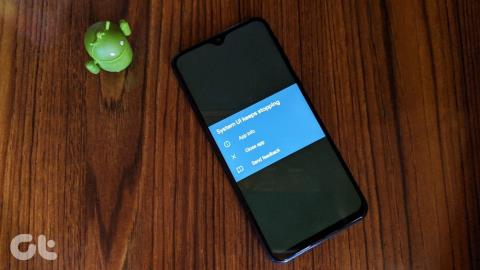
'Leider wurde System UI gestoppt.' Hat dieser Fehler Ihr Leben auf Ihrem Android-Handy zur Hölle gemacht ? Viele Benutzer von Android-Telefonen und -Tablets, insbesondere mit Geräten von Samsung, LG und Motorola, haben dasselbe Problem. In diesem Beitrag bieten wir Ihnen acht Lösungen zur Behebung des Problems „System-UI wurde gestoppt“ auf Ihrem Telefon an.
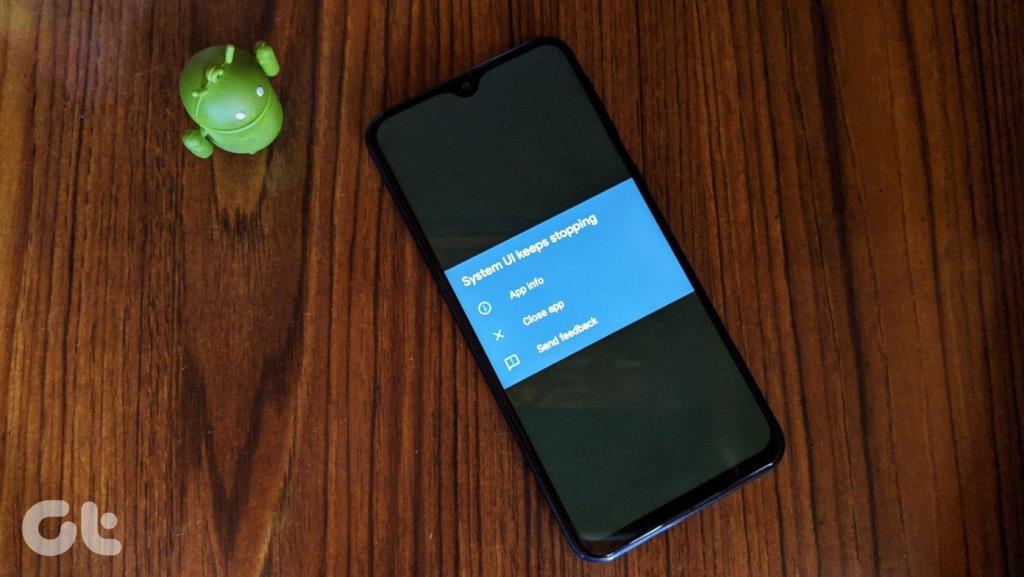
Der Fehler „System-UI wurde gestoppt“ kann sehr ärgerlich werden, wenn er wiederholt auftritt. Es steht dem ordnungsgemäßen Funktionieren Ihres Smartphones im Weg und stört das Gesamterlebnis. Glücklicherweise kann das Problem leicht behoben werden, indem einige wichtige Apps aktualisiert und eine Einstellung in den Entwickleroptionen geändert werden.
Sehen wir uns verschiedene Möglichkeiten an, um den Fehler „System-UI wurde gestoppt“ auf Android-Telefonen und -Tablets zu beheben.
1. Telefon neu starten
Der einfache Neustart eines Telefons kann sich für jedes Problem als vorteilhaft erweisen. Warum also nicht ausprobieren? Bevor Sie andere Lösungen ausprobieren, starten Sie Ihr Telefon neu. Hoffentlich kommt der Fehler „System-UI wurde gestoppt“ nicht mehr zurück.
2. Widgets entfernen
Die Lösung mag albern klingen, aber mehrere Android-Benutzer haben vorgeschlagen , dass das Entfernen der Widgets vom Startbildschirm dazu beigetragen hat, das Problem mit der Systembenutzeroberfläche zu beheben. Ich schätze, dass es sich um ein inkompatibles Widget handeln könnte. Werfen Sie also einen Blick auf Ihren Startbildschirm und entfernen Sie Widgets wie die Google-Suche, Spotify usw. Starten Sie Ihr Telefon neu, nachdem Sie sie entfernt haben. Wenn das Problem behoben ist, können Sie die Widgets wieder auf Ihrem Bildschirm hinzufügen.
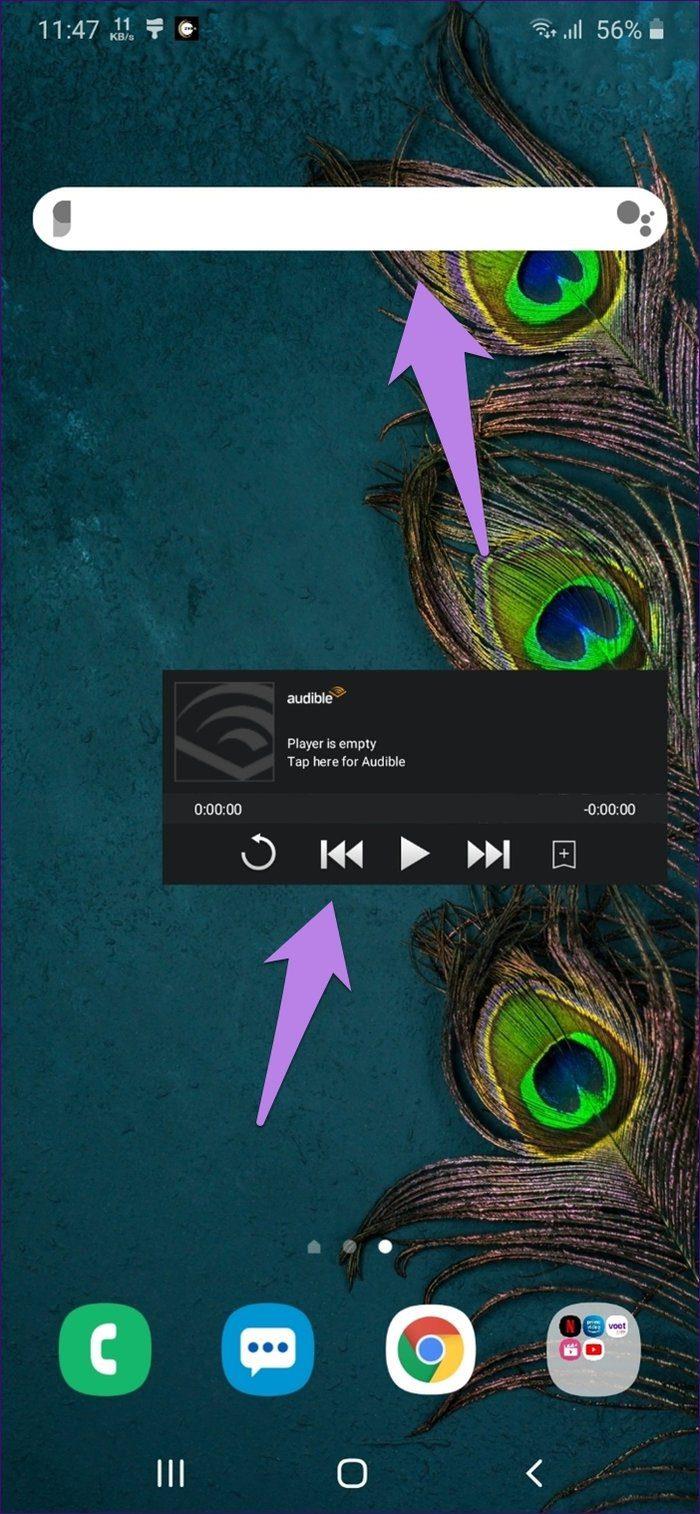
3. Updates deinstallieren
Auch das Deinstallieren von Updates für die Google-App hat vielen Nutzern geholfen. Da es sich um eine vorinstallierte App handelt, kann sie nicht vollständig vom Telefon entfernt werden. Sie können die App nur auf die Werksversion zurücksetzen, was ausreicht, um das Problem zu beheben.
Es gibt zwei Möglichkeiten, Updates für die Google-App zu deinstallieren.
Methode 1: Deinstallieren Sie Google App aus dem Play Store
Starten Sie den Google Play Store und suchen Sie nach der Google-App. Tippen Sie auf die Google-App. Tippen Sie dann auf Deinstallieren.
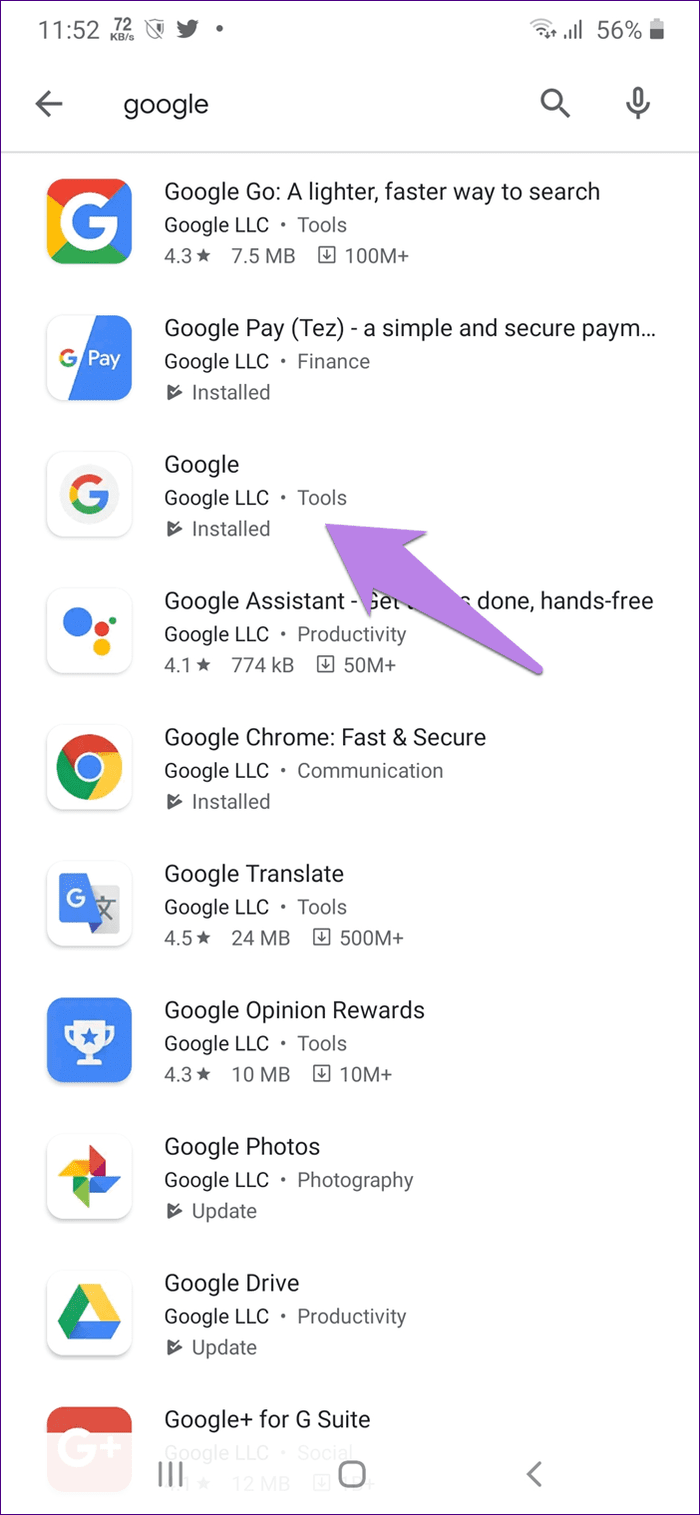
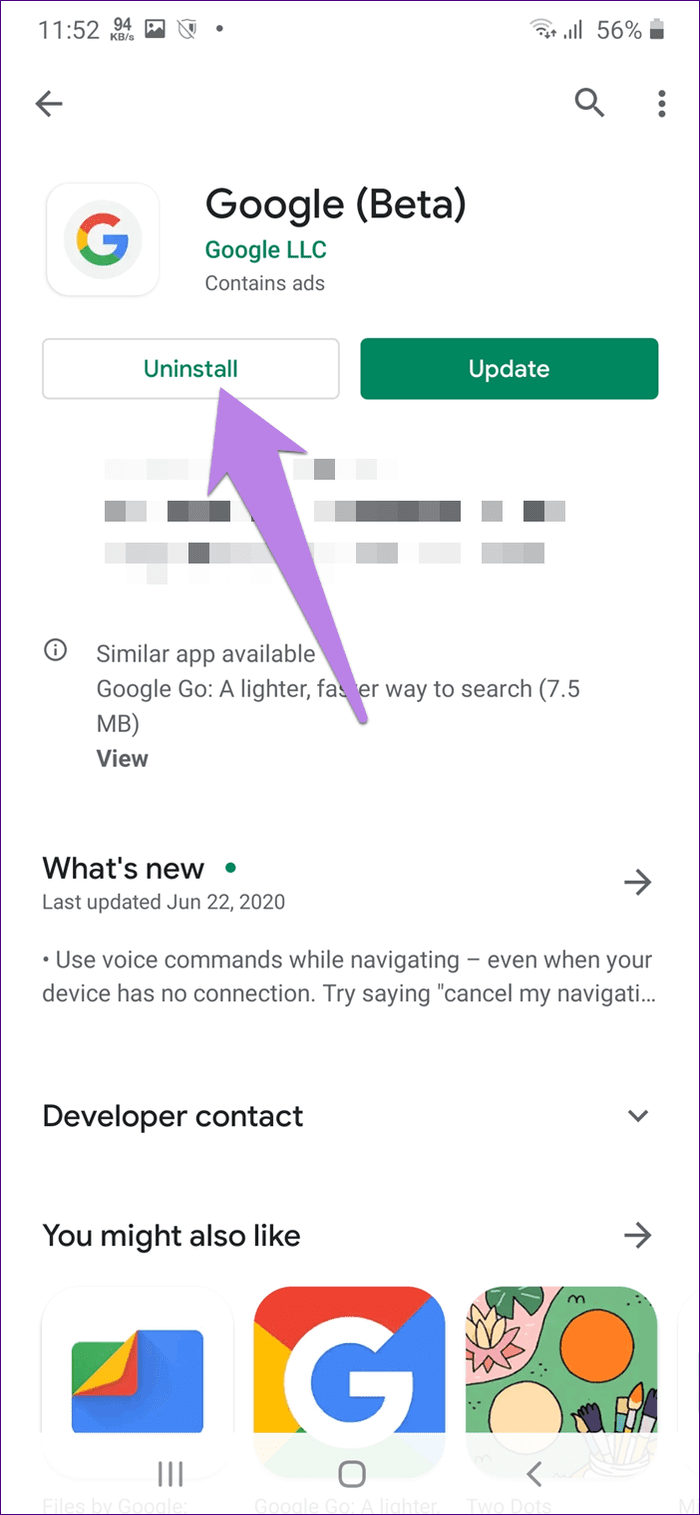
Methode 2: Google App aus den Einstellungen deinstallieren
Schritt 1: Gehen Sie zu Einstellungen, gefolgt von Apps oder Apps & Benachrichtigungen.
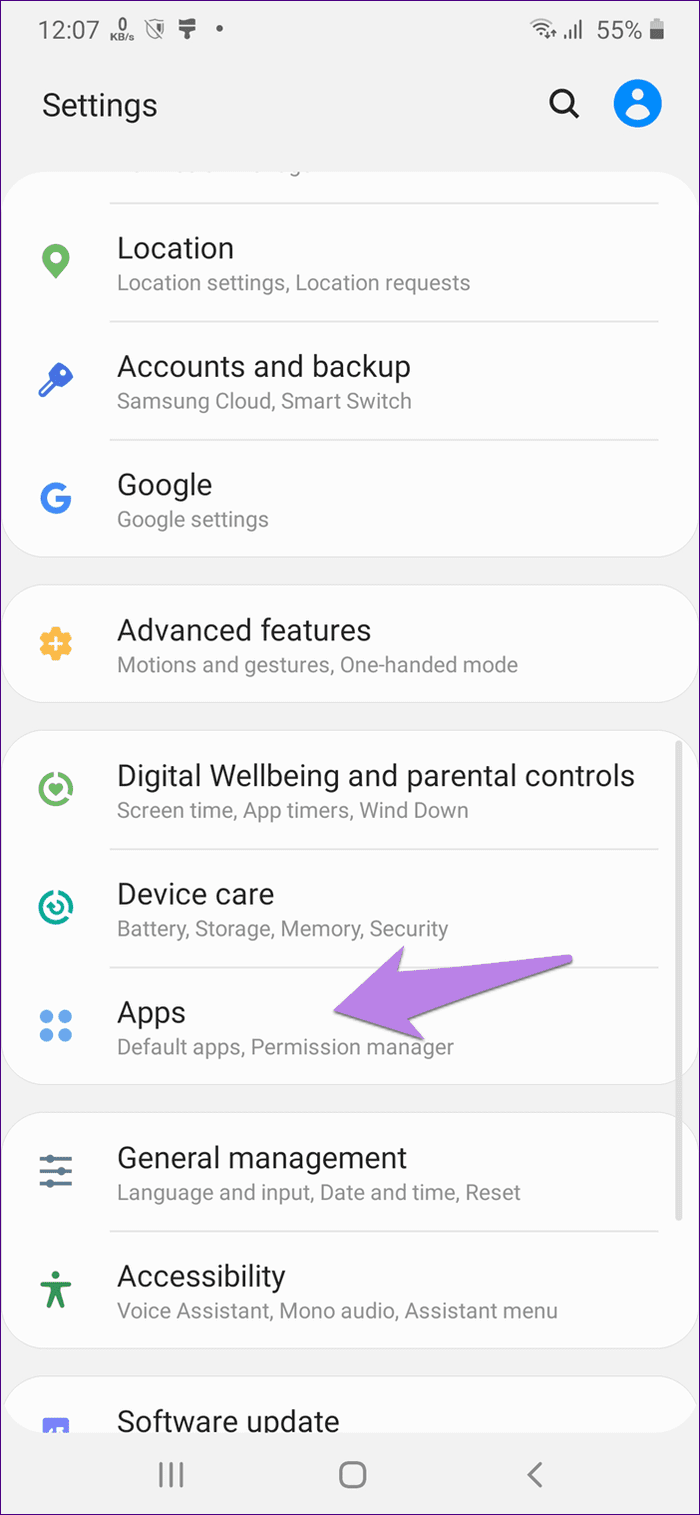
Schritt 2: Tippen Sie auf Google.
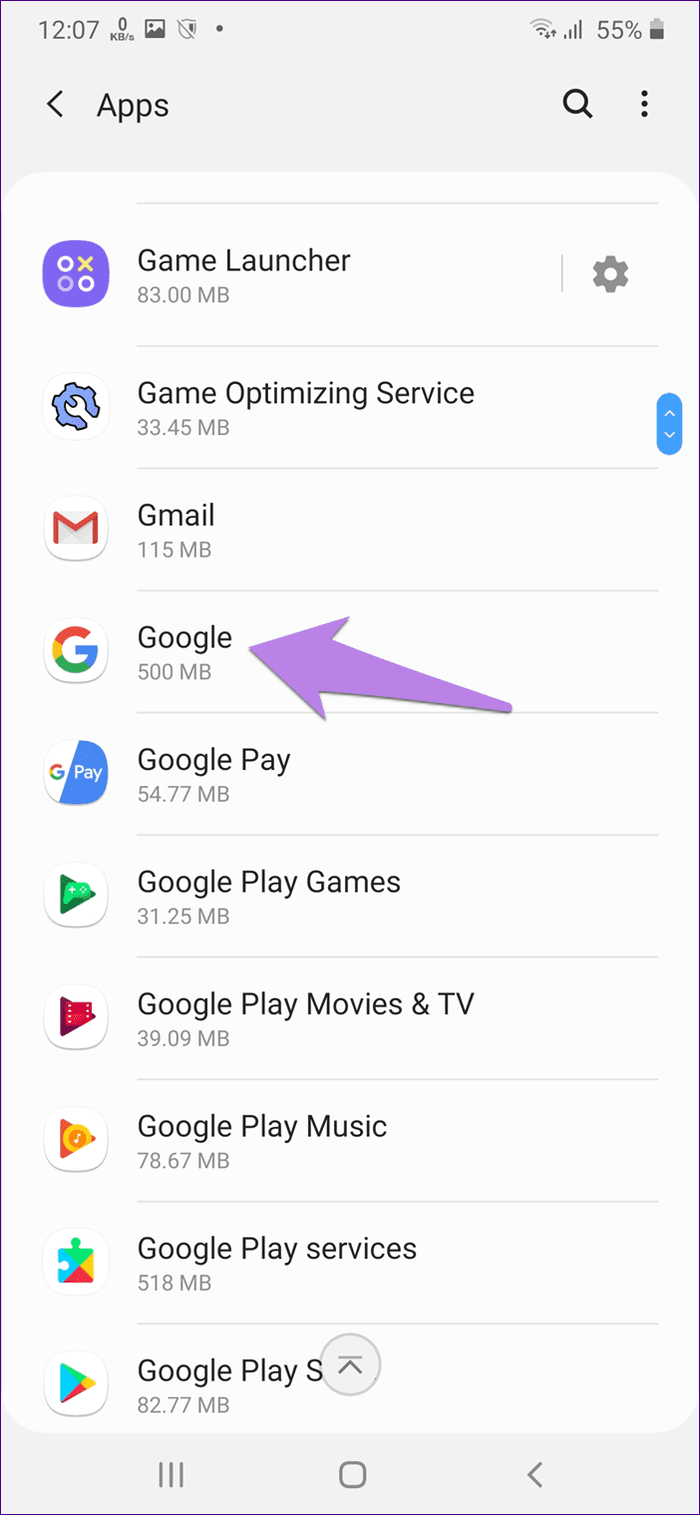
Schritt 3: Tippen Sie oben auf das Dreipunkt-Symbol und wählen Sie Updates deinstallieren.
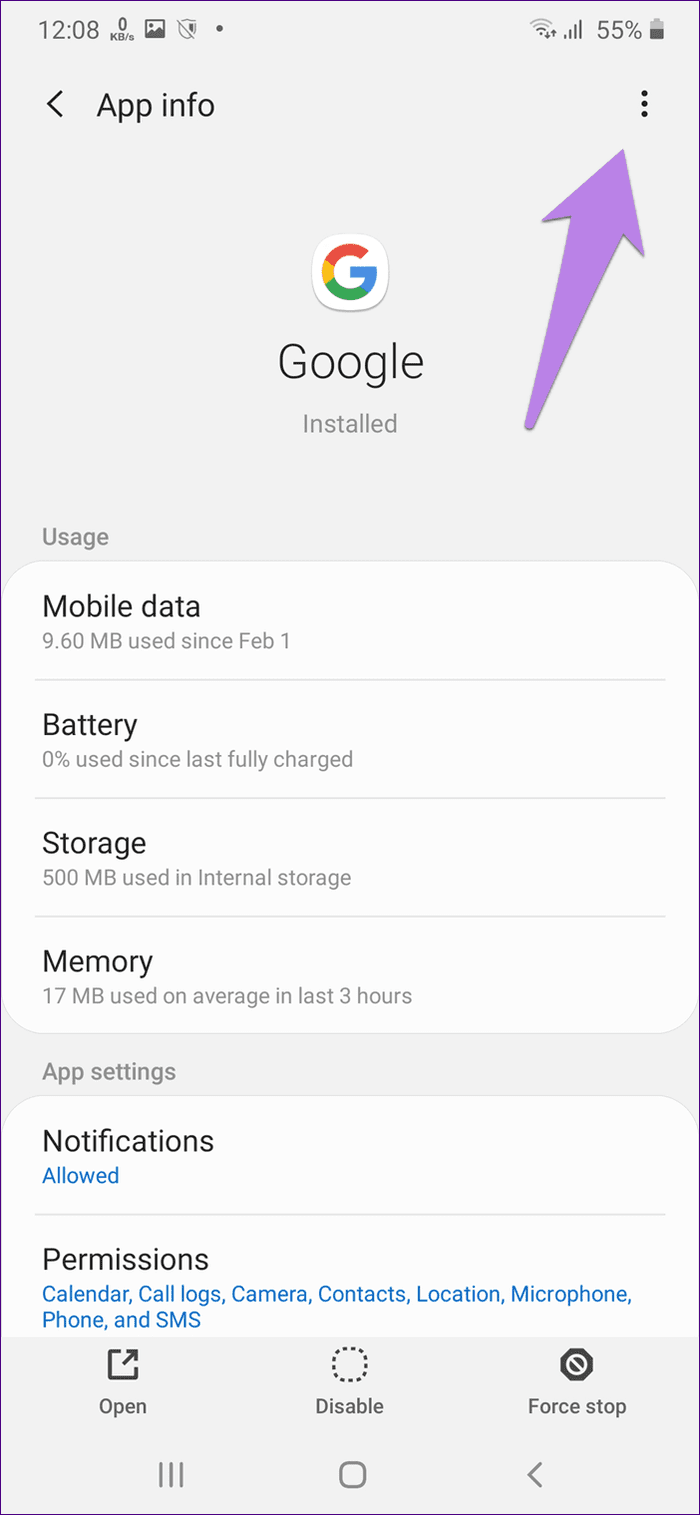
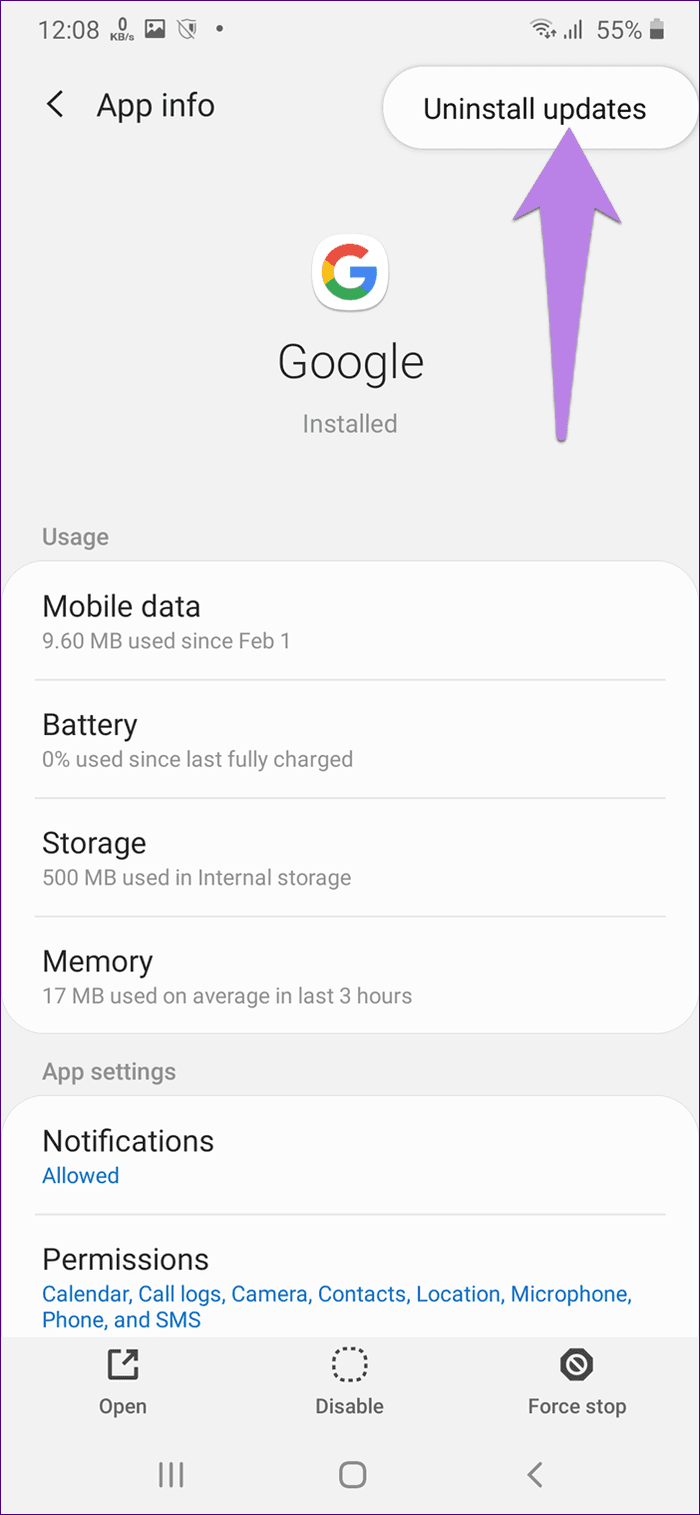
Schritt 4: Starten Sie Ihr Telefon neu.
4. Apps aktualisieren
Sie sollten Ihre Apps auf dem neuesten Stand halten. Während System-Apps wie Google Play Services und Play Store automatisch im Hintergrund aktualisiert werden, gibt es manchmal ein Problem mit ihren Updates. Entweder hat das aktuelle Update einen Fehler oder das Update ist fehlgeschlagen, was zu Problemen wie dem Ausfall der System-UI führt. Um das Problem zu beheben, müssen Sie den Google Play Store und die Play-Dienste manuell aktualisieren . Falls beim Aktualisieren von Play Services ein Problem auftritt, finden Sie hier heraus, wie Sie es beheben können . Sie sollten auch die Google-App aus dem Play Store aktualisieren.
5. Cache leeren
Als nächstes müssen Sie den Cache und die Daten für eine Handvoll Apps wie Google, System UI, Play Store und Play Services löschen. Durch das Leeren des Cache werden keine Ihrer persönlichen Dateien oder Daten gelöscht. Andererseits werden durch das Löschen von Daten die App-Einstellungen für diese Apps gelöscht und auf die Werksversion zurückgesetzt. Ihre Apps werden nicht deinstalliert.
Führen Sie die folgenden Schritte aus, um Cache und Daten zu löschen:
Schritt 1: Öffnen Sie Einstellungen und gehen Sie zu Apps oder Apps & Benachrichtigung oder System-Apps.
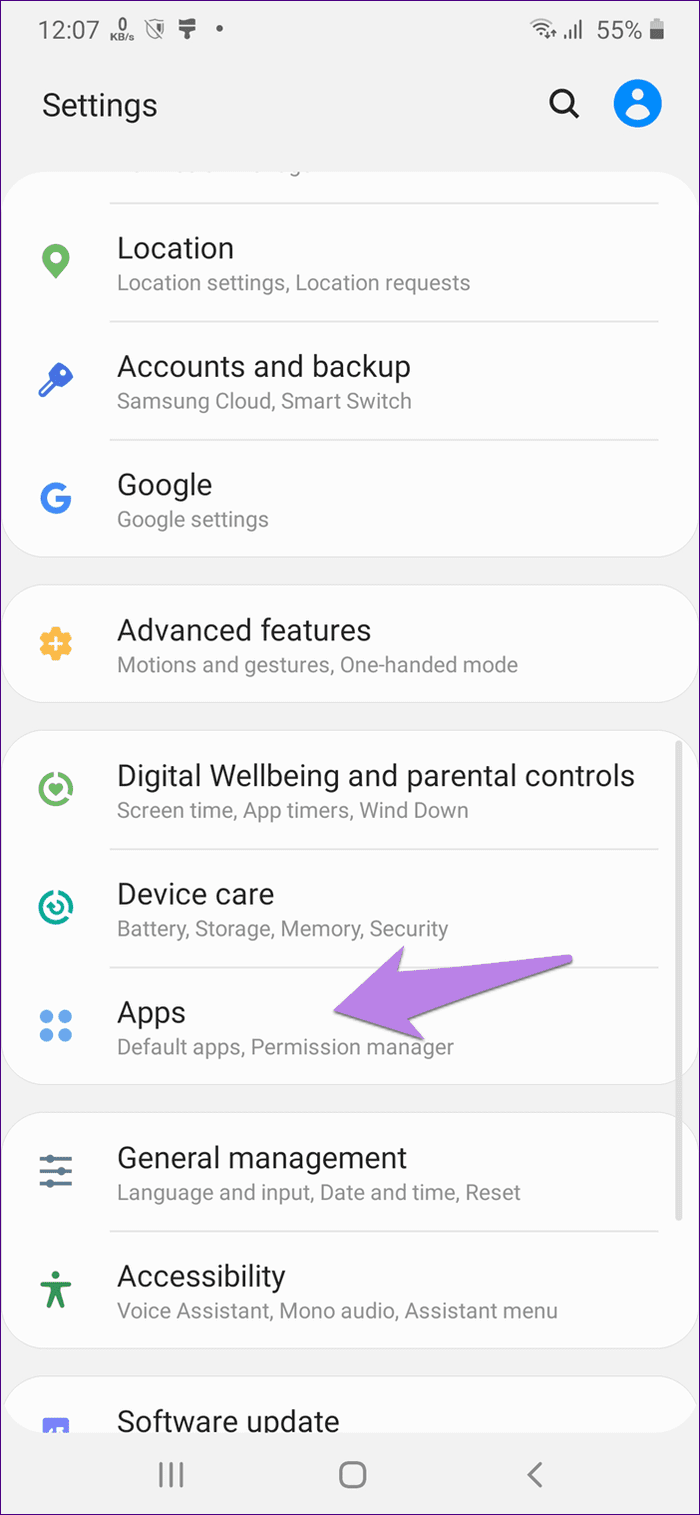
Schritt 2: Tippen Sie oben auf das Dreipunkt-Symbol und wählen Sie System-Apps anzeigen. Wenn Sie das Drei-Punkte-Symbol nicht sehen, gehen Sie zu Alle Apps. Tippen Sie dann auf das Drei-Punkte-Symbol.
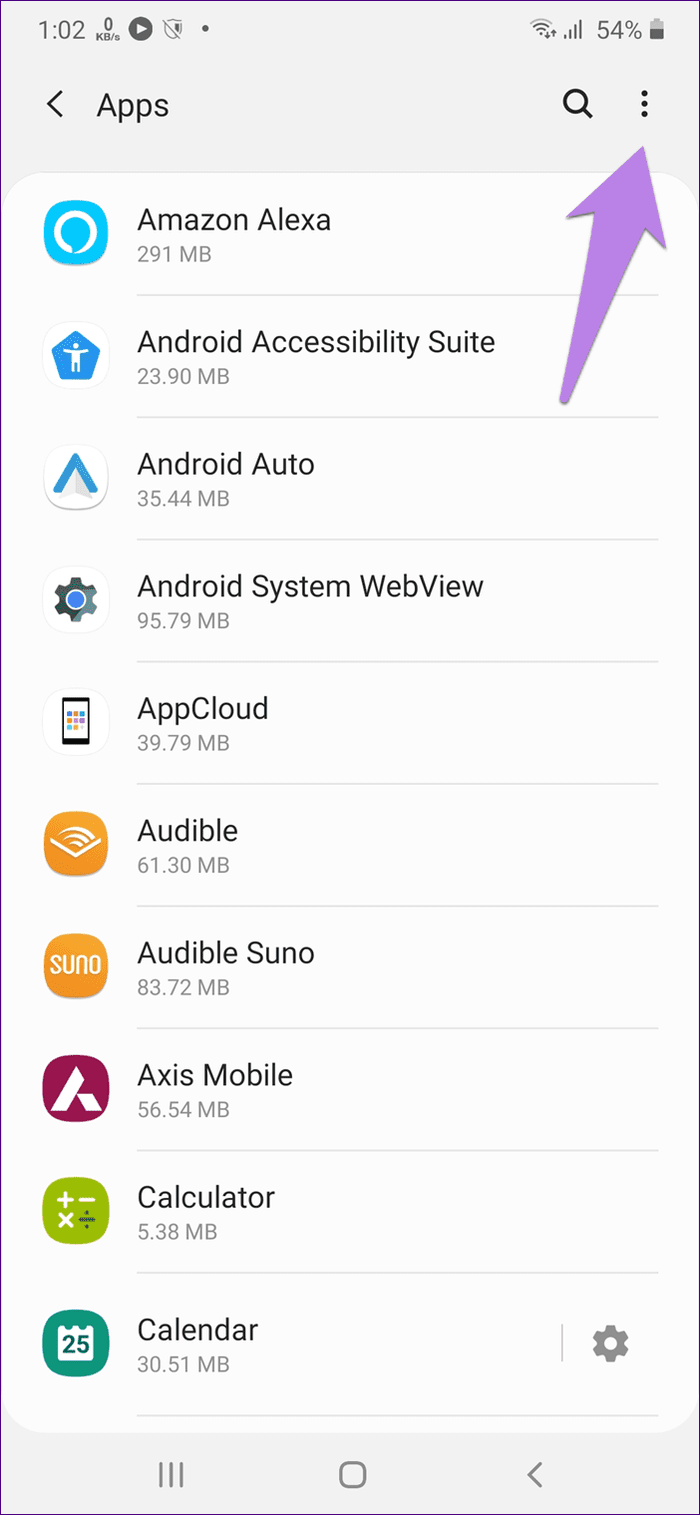
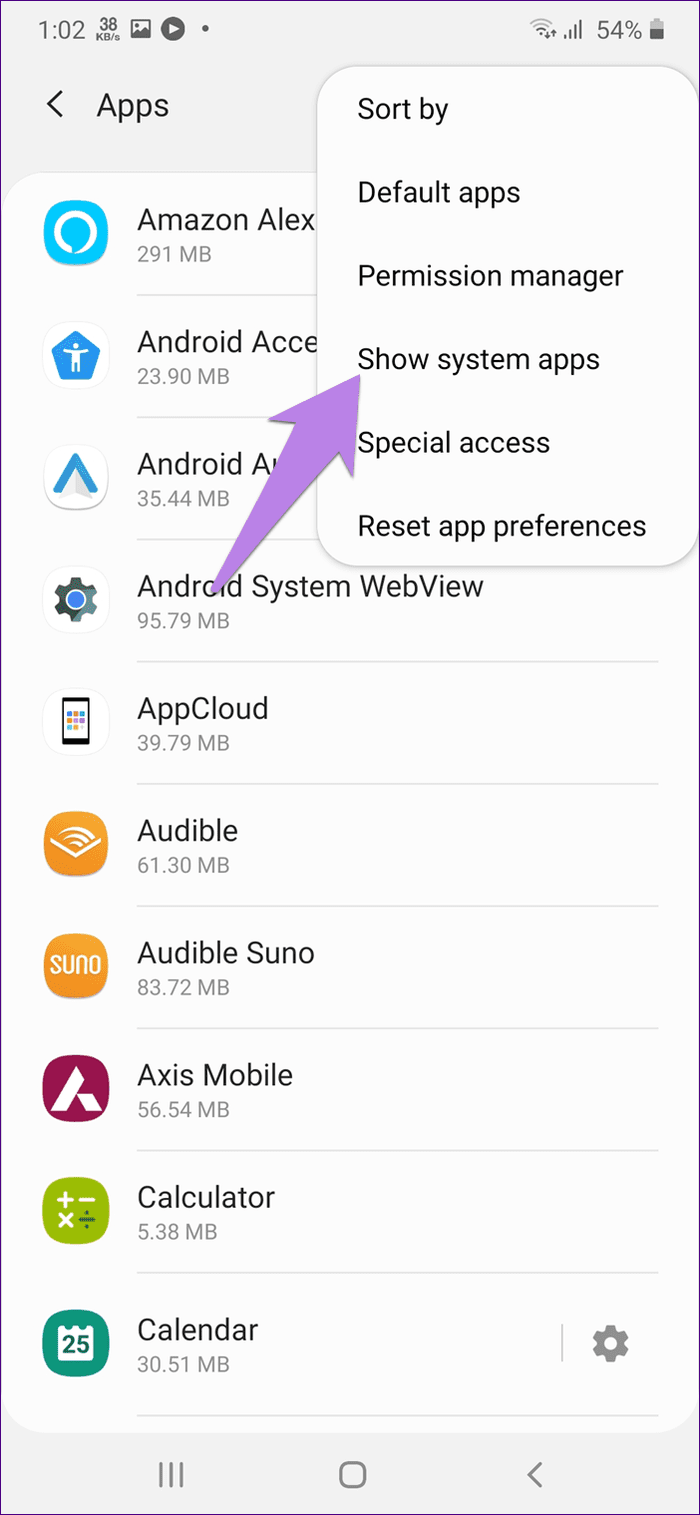
Schritt 3: Suchen Sie nun unter System-Apps nach System UI. Tippen Sie darauf.
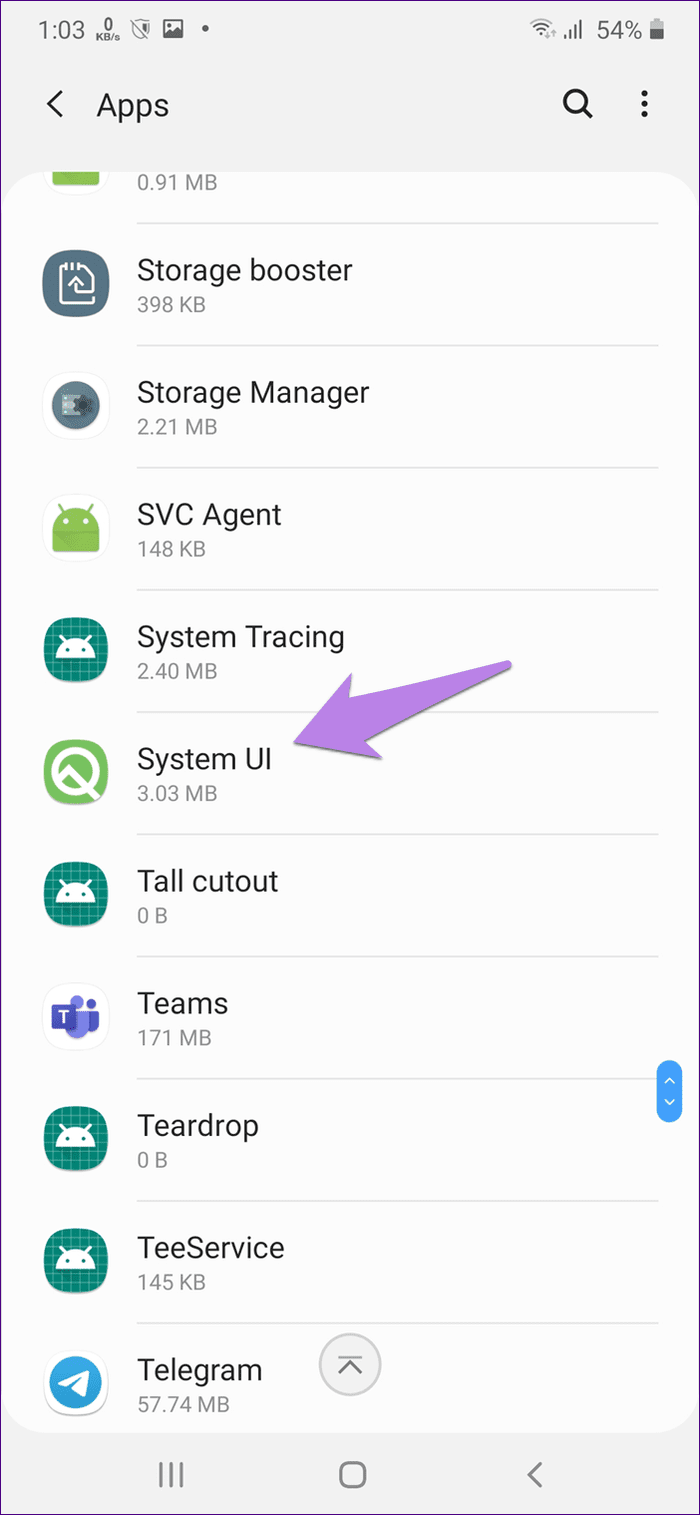
Schritt 4: Tippen Sie auf Speicher und dann auf Cache leeren. Handy neustarten. Wenn das Problem weiterhin besteht, tippen Sie je nach der auf Ihrem Mobilteil verfügbaren Option auf Daten löschen oder Speicher löschen.
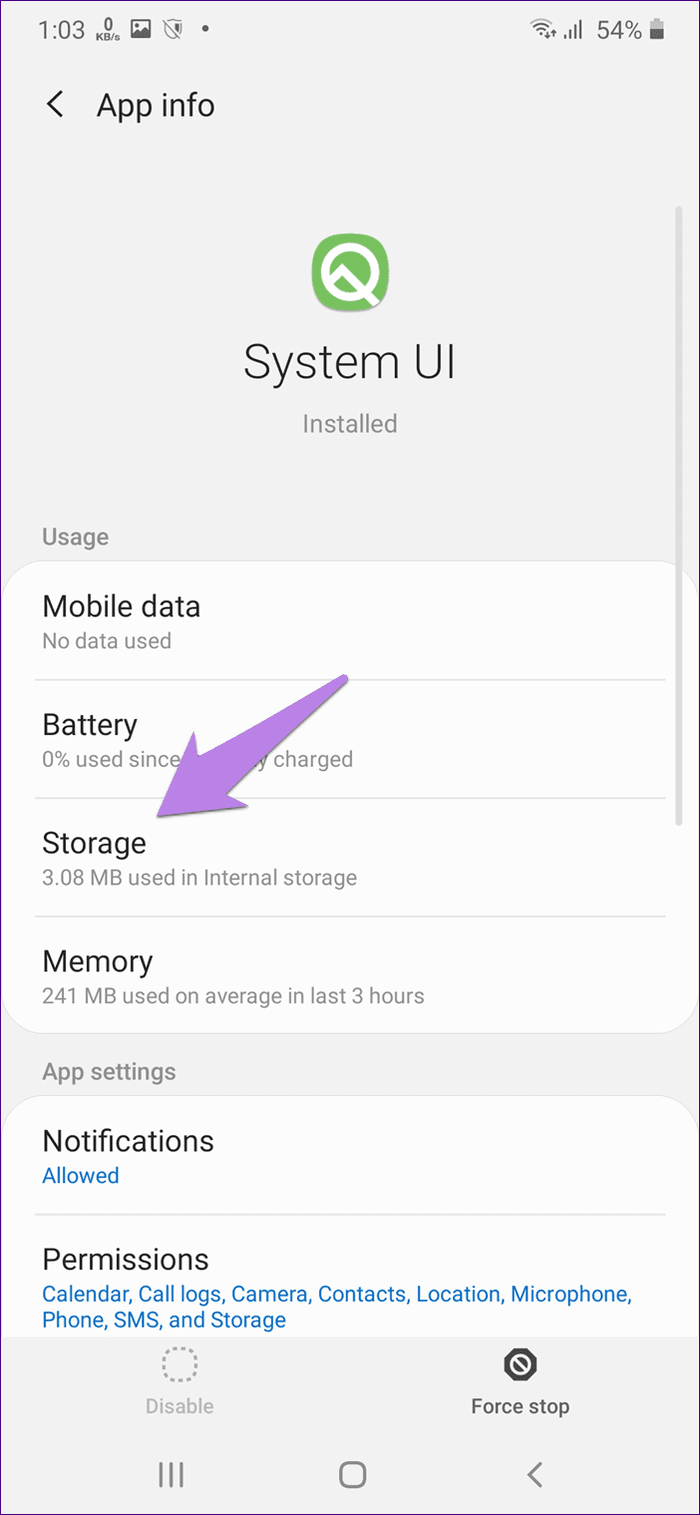
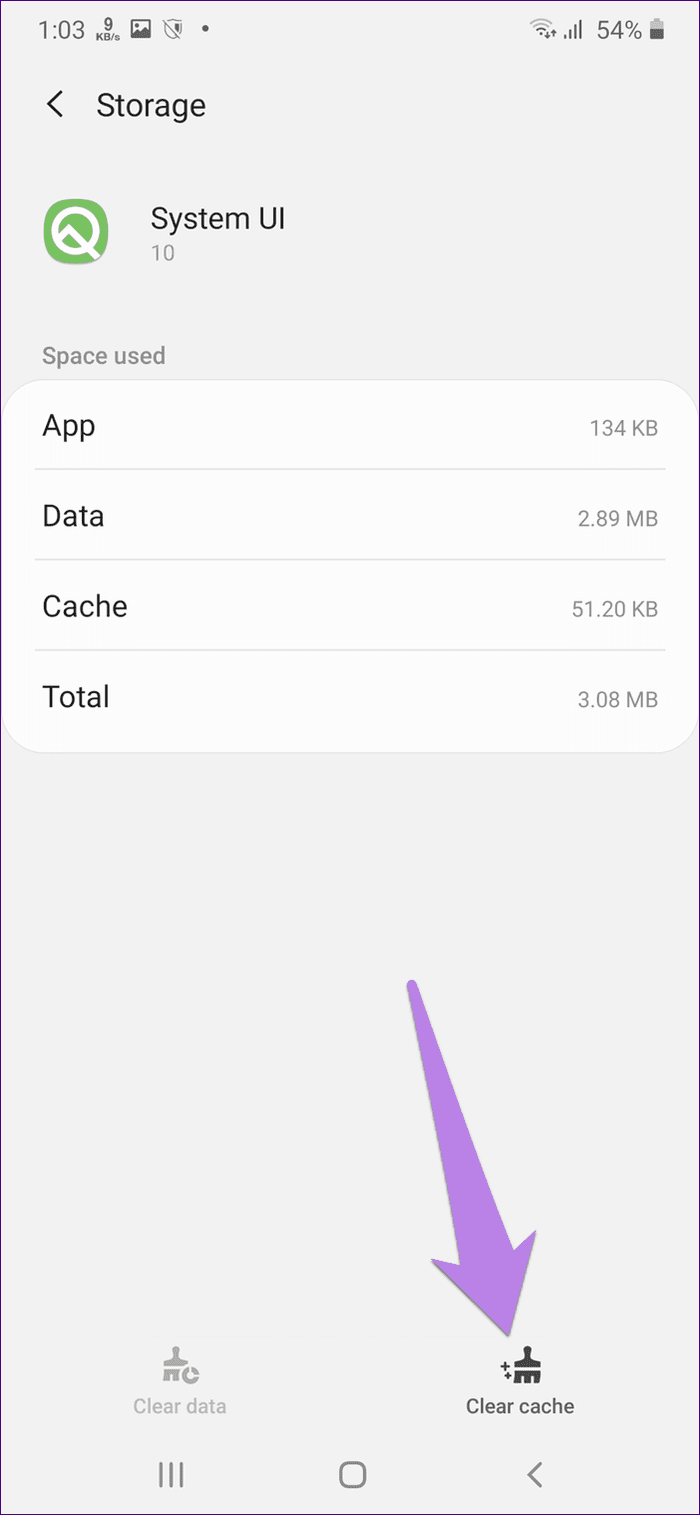
Schritt 5: Wiederholen Sie die Schritte für die Google-App, den Google Play Store und die Google Play-Dienste.
6. Ändern Sie das Hintergrundprozesslimit
Sie sollten mit diesem Schritt nur fortfahren, wenn Sie die Entwickleroptionen auf Ihrem Telefon aktiviert haben. Wenn nicht, dann mach das zuerst. Dann müssen Sie Folgendes tun.
Schritt 1: Starten Sie die Einstellungen und gehen Sie zu den Entwickleroptionen. Auf einigen Telefonen finden Sie es möglicherweise unter Einstellungen > System.
Schritt 2: Scrollen Sie nach unten und tippen Sie auf die Option Hintergrundprozesslimit.
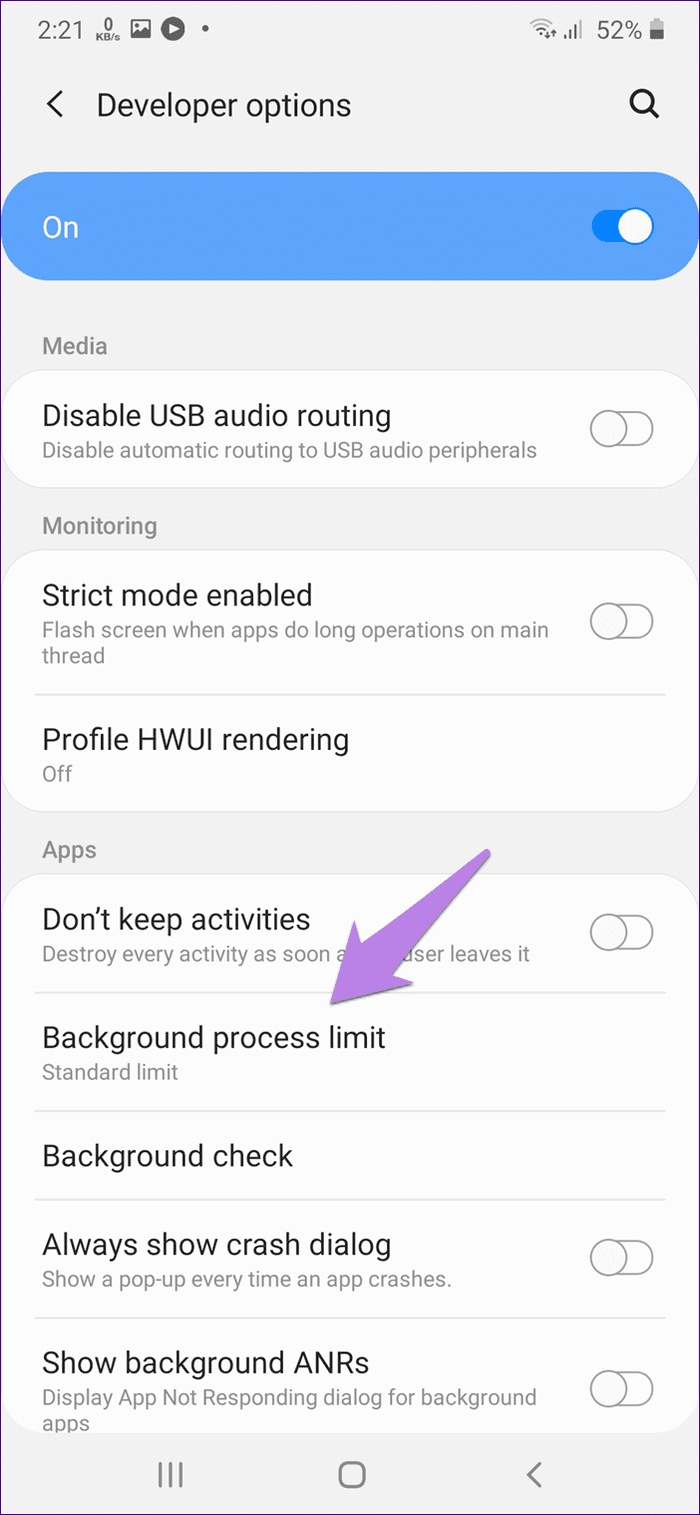
Schritt 3: Wählen Sie Standardlimit. Starten Sie Ihr Telefon neu. Prüfen Sie, ob das Problem behoben ist. Wenn der Fehler weiterhin angezeigt wird, ändern Sie den Wert, um zu sehen, was für Ihr Telefon funktioniert.
7. App-Einstellungen zurücksetzen
Sie sollten auch versuchen, die App-Einstellungen auf Ihrem Telefon zurückzusetzen. Auch hier sind keine personenbezogenen Daten oder Dateien davon betroffen. Ihre Einstellungen wie Berechtigungen, Datenbeschränkungen, Standard-Apps usw. werden jedoch auf die Standardwerte zurückgesetzt. Finden Sie im Detail heraus, was sonst noch durch das Zurücksetzen der App-Einstellungen beeinflusst wird .
Hier sind die Schritte zum Zurücksetzen der App-Einstellungen:
Schritt 1: Öffnen Sie Einstellungen und gehen Sie zu Apps.
Schritt 2: Tippen Sie oben auf das Dreipunkt-Symbol und wählen Sie App-Einstellungen zurücksetzen. Bestätigen Sie auf dem nächsten Bildschirm.
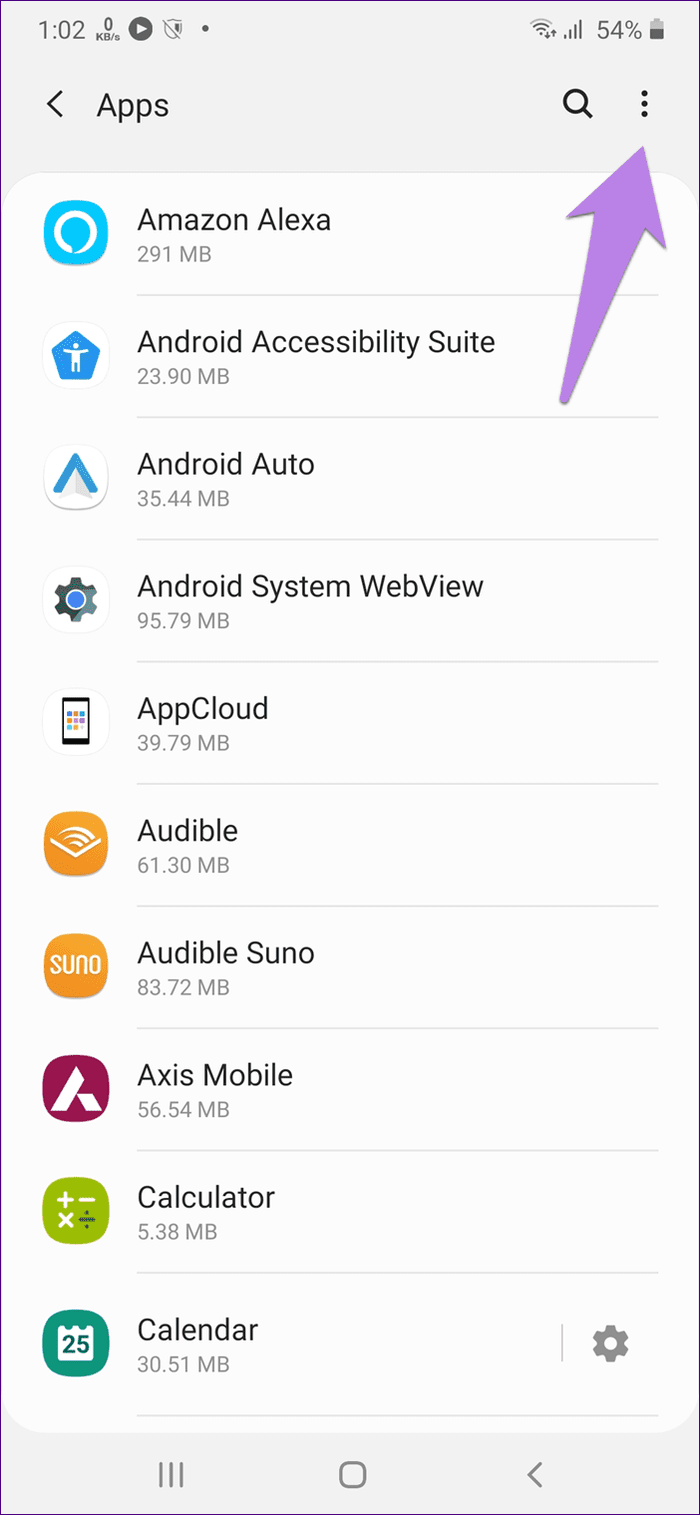
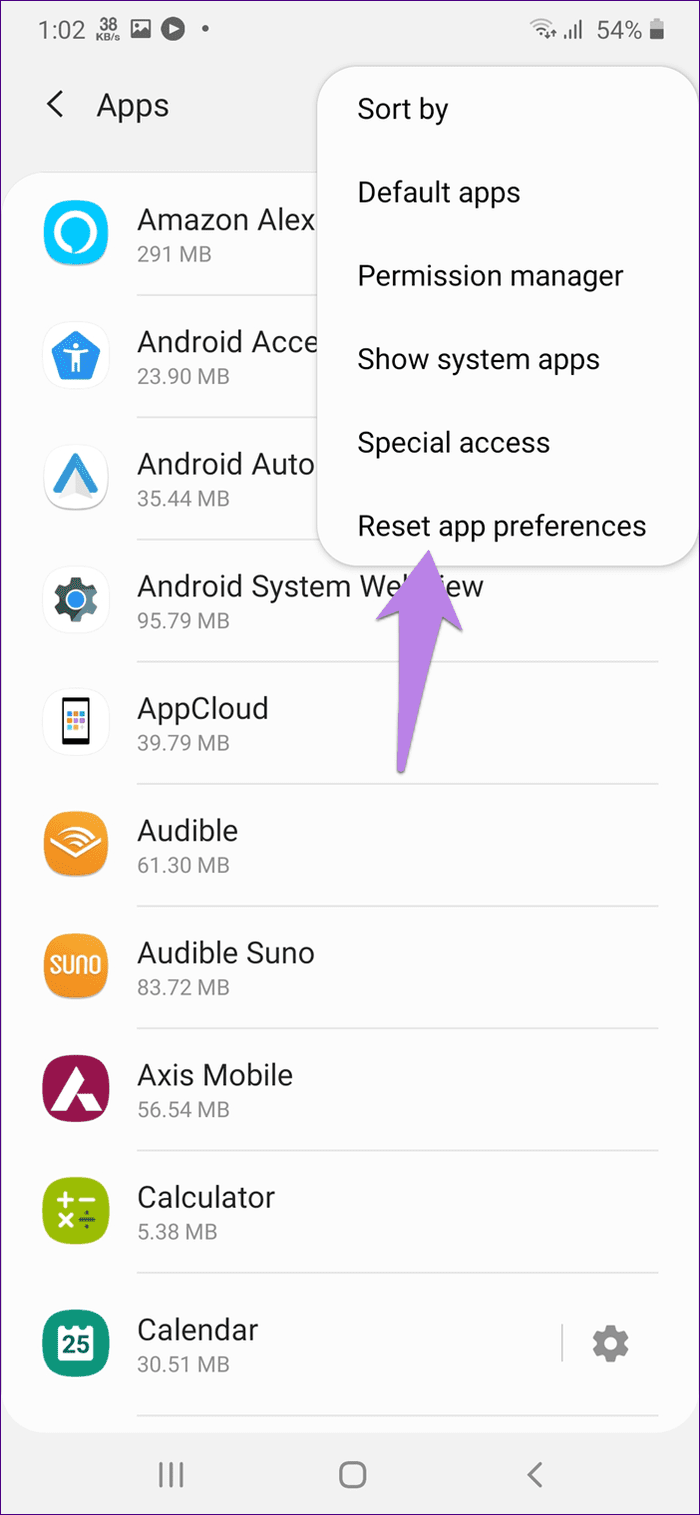
8. Aktualisieren Sie die Software des Telefons
Manchmal kann auch die Software des Telefons aufgrund von Kompatibilitätsproblemen für solche Fehler verantwortlich sein. Um das Problem zu beheben, sollten Sie prüfen, ob ein Update für Ihr Telefon verfügbar ist. Gehen Sie dazu zu Einstellungen > System (oder Info) > Systemaktualisierung.
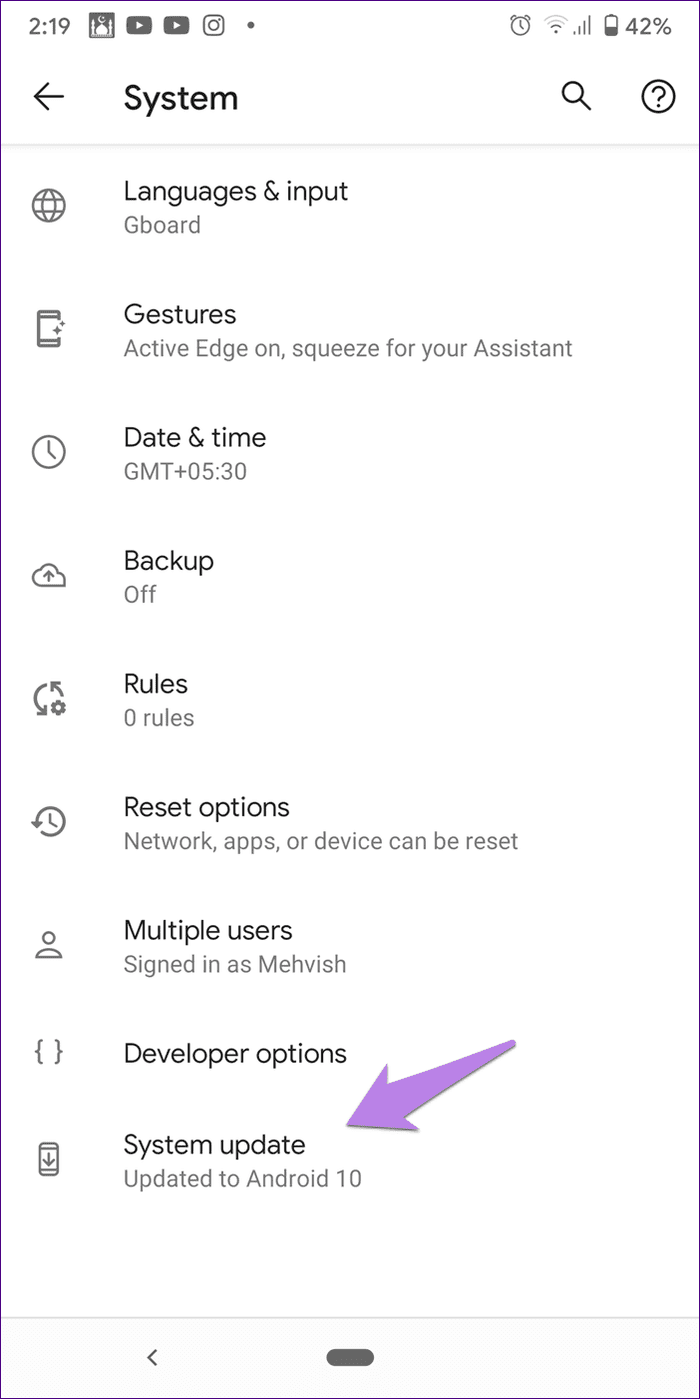
Löse das Problem
Niemand möchte, dass solche Fehler aus dem Nichts auf seinem Telefon oder Tablet auftauchen. Wir hoffen, dass Sie das Problem „System UI funktioniert nicht“ mit den oben genannten Korrekturen lösen konnten. Es besteht die Möglichkeit, dass andere Lösungen das Problem beheben. Wenn Sie andere Methoden kennen, teilen Sie uns dies in den Kommentaren unten mit.
Als nächstes: Lieben Sie es, Gesten auf Ihrem Android-Telefon zu verwenden? Schauen Sie sich diese 5 coolen Gesten an, die Sie vielleicht jetzt über den nächsten Link kennen.
Wollten Sie schon immer einen wichtigen FaceTime-Anruf im Voraus planen? Nutzen Sie diese integrierte Problemumgehung.
Von filmischen Hintergrundbildern bis hin zur Autounfallerkennung erhält Ihr Pixel mit dem Juni-Update eine Vielzahl praktischer neuer Funktionen
Sie möchten mit dem Samsung Galaxy Tablet S8/ S7 telefonieren? So können Sie mit dem Samsung Galaxy Tab S8/S7 2022 telefonieren.
Möchten Sie die Klingeltöne von Nothing Phone (1) auf Ihr Telefon herunterladen? Hier ist der Link zum Herunterladen aller Klingeltöne von Nothing Phone (1).
Möchten Sie einen Screenshot auf Nothing Phone (1) machen? In diesem Artikel werden wir alle Möglichkeiten besprechen, Screenshots auf Nothing Phone (1) zu machen.
So können Sie 5G auf iPhone 12, 13, 14 und höheren Modellen im Jahr 2022 ein- oder ausschalten. Erfahren Sie ein paar Dinge, bevor Sie das 5G-Netzwerk im neuesten iPhone einschalten
Möchten Sie einen Screenshot auf Ihrem Galaxy S22 Ultra/S22 Plus machen? Lassen Sie uns besprechen, wie Sie einen Screenshot auf dem Samsung Galaxy S22 Ultra erstellen können.
In diesem Artikel besprechen wir, wie Sie iPhone 13 und iPhone 13 Pro Max in 476 ppi- und 470 ppi-Hintergründen KOSTENLOS auf jedes Telefon herunterladen können, das Sie haben.
Es gibt verschiedene Möglichkeiten, die Taschenlampe auf Ihrem iPhone 13 ein- oder auszuschalten. Lassen Sie uns besprechen, wie Sie die Taschenlampe in iPhone 13 steuern können.
Möchten Sie einer App auf dem iPhone vertrauen? In diesem Artikel werden wir besprechen, wie Sie einer App auf dem iPhone vertrauen und sie auf Ihrem Gerät verwenden können.








